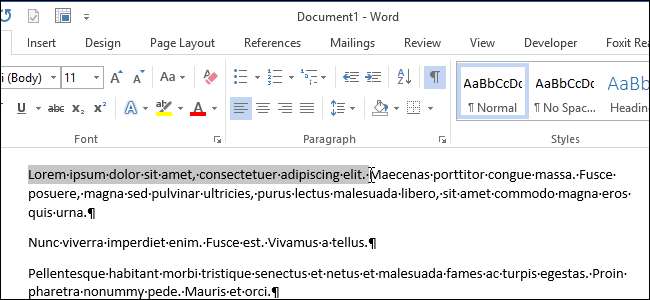
หากคุณใช้ทัชแพดหรือแทร็คแพดหรือหากคุณมีโรคข้ออักเสบหรือปัญหาอื่น ๆ เมื่อใช้เมาส์คุณอาจพบว่าการกดปุ่มหลักของเมาส์ค้างไว้และเลื่อนเมาส์ไปพร้อมกันเพื่อเลือกข้อความและย้ายรายการได้ยาก
อย่างไรก็ตามมีคุณลักษณะในตัวใน Windows ที่เรียกว่า ClickLock ที่ช่วยให้คุณกดปุ่มเมาส์หลักค้างไว้สั้น ๆ เลื่อนเมาส์เพื่อเลือกข้อความหรือย้ายรายการจากนั้นคลิกปุ่มเมาส์อีกครั้งเพื่อสิ้นสุดการเลือกหรือย้าย เราจะแสดงวิธีการเปิดคุณลักษณะนี้
กด“ ปุ่ม Windows + X” เพื่อเข้าถึงไฟล์ เมนู Power User หรือ Win + X . เลือก“ แผงควบคุม” จากเมนูป๊อปอัพ
ที่เกี่ยวข้อง: การใช้เมนู WIN + X สำหรับการดูแลระบบที่จำเป็น
หมายเหตุ: นอกจากนี้ยังมีไฟล์ วิธีอื่นในการเข้าถึงเมนู Win + X .
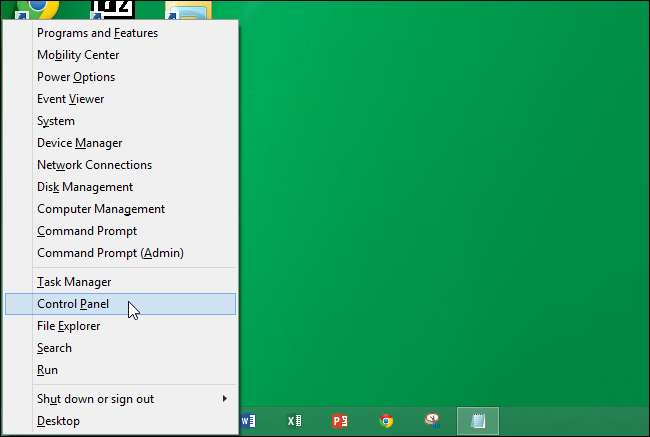
บนหน้าจอ“ แผงควบคุม” คลิก“ ฮาร์ดแวร์และเสียง”
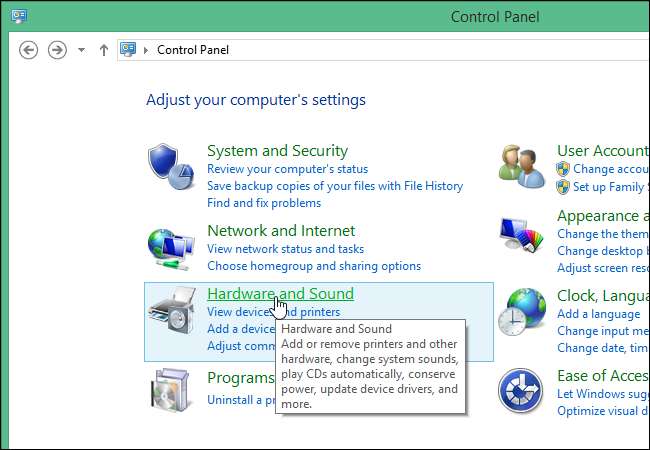
ภายใต้“ อุปกรณ์และเครื่องพิมพ์” บนหน้าจอ“ ฮาร์ดแวร์และเสียง” คลิก“ เมาส์”
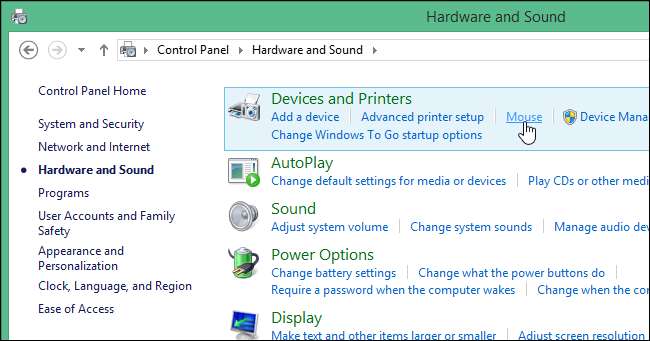
หมายเหตุ: เมนู“ ดูตาม” ช่วยให้คุณสามารถดูรายการ“ แผงควบคุม” ทั้งหมดในรายการเดียวโดยใช้ไอคอนขนาดใหญ่หรือเล็ก
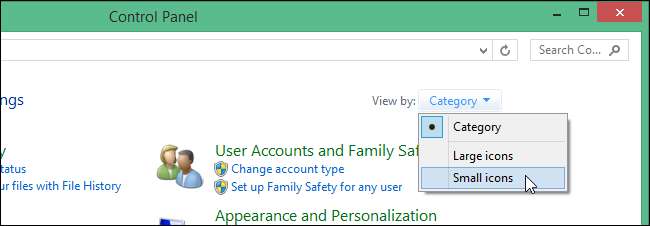
หากคุณกำลังดูรายการ "แผงควบคุม" ด้วยไอคอนขนาดใหญ่หรือเล็กให้คลิก "เมาส์" ในรายการ
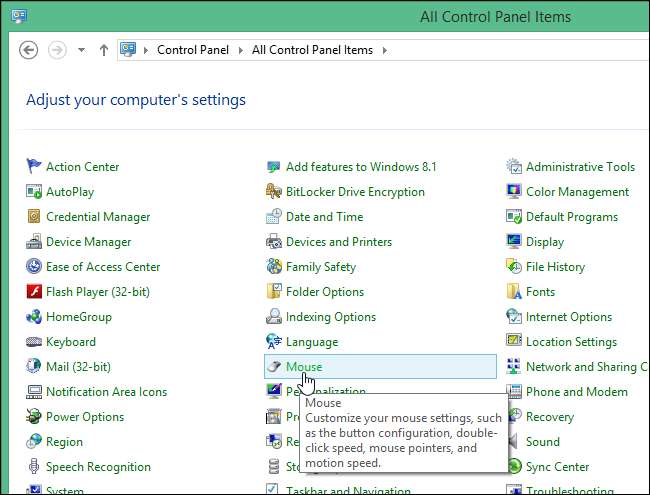
ในกล่องโต้ตอบ“ คุณสมบัติของเมาส์” ตรวจสอบให้แน่ใจว่าแท็บ“ ปุ่ม” ทำงานอยู่ ในส่วน“ ClickLock” ให้เลือกช่องทำเครื่องหมาย“ Turn on ClickLock” เพื่อให้มีเครื่องหมายถูกในช่องจากนั้นคลิกปุ่ม“ Settings”
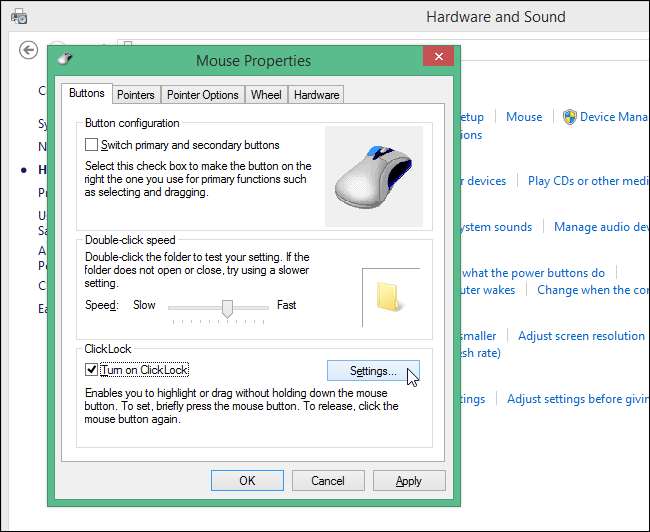
กล่องโต้ตอบ“ การตั้งค่าสำหรับ ClickLock” จะปรากฏขึ้นช่วยให้คุณสามารถระบุระยะเวลาที่คุณต้องกดปุ่มเมาส์ค้างไว้ก่อนที่การคลิกของคุณจะ“ ถูกล็อก” คลิกและลากแถบเลื่อนไปด้านใดด้านหนึ่งหรืออีกด้านหนึ่งเพื่อย่นระยะเวลาที่ต้องใช้ในการล็อกการคลิก คลิก“ ตกลง” เพื่อยอมรับการเปลี่ยนแปลงของคุณและปิดกล่องโต้ตอบ“ การตั้งค่าสำหรับ ClickLock”
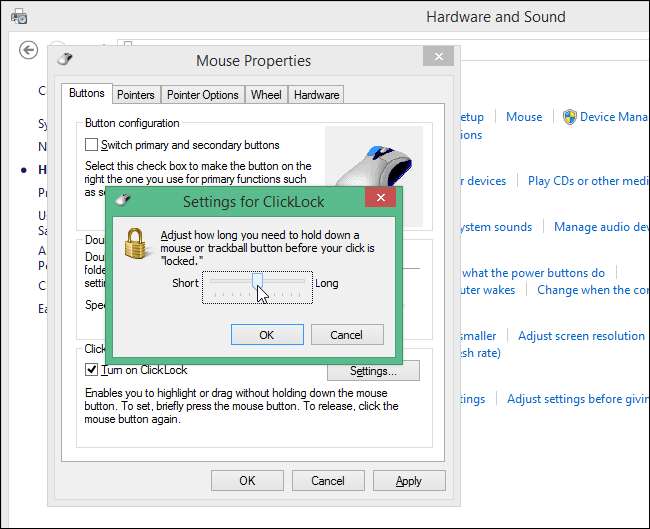
คลิก“ ตกลง” ในกล่องโต้ตอบ“ คุณสมบัติของเมาส์” เพื่อปิด
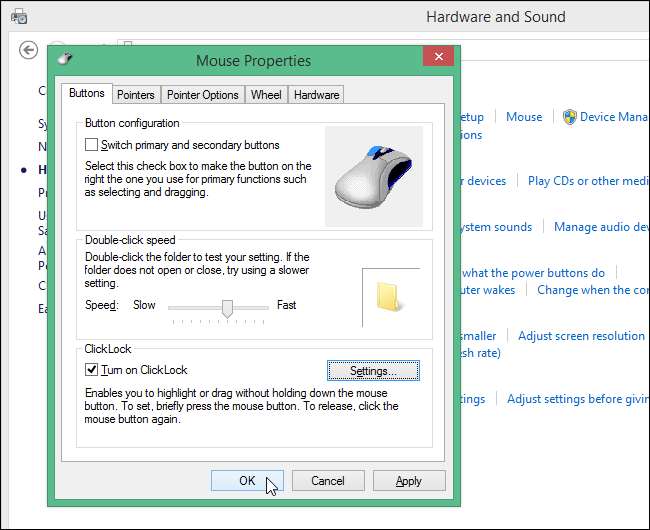
ปิดหน้าต่าง "ฮาร์ดแวร์และเสียง" โดยคลิกที่ "X" ที่มุมขวาบน

ตอนนี้เมื่อคุณต้องการเลือกข้อความหรือย้ายรายการเช่นหน้าต่างเพียงคลิกและกดปุ่มเมาส์หลักค้างไว้สั้น ๆ จากนั้นปล่อยขึ้น เลื่อนเมาส์เพื่อเลือกข้อความหรือย้ายรายการ เมื่อคุณเลือกหรือเคลื่อนไหวเสร็จแล้วให้คลิกปุ่มเมาส์หลักอีกครั้ง
หากต้องการปิดคุณลักษณะ ClickLock เพียงแค่ยกเลิกการเลือกช่องทำเครื่องหมาย“ เปิด ClickLock” ในกล่องโต้ตอบ“ คุณสมบัติของเมาส์” คุณสมบัตินี้ยังมีใน Windows 7, Vista และแม้แต่ XP







